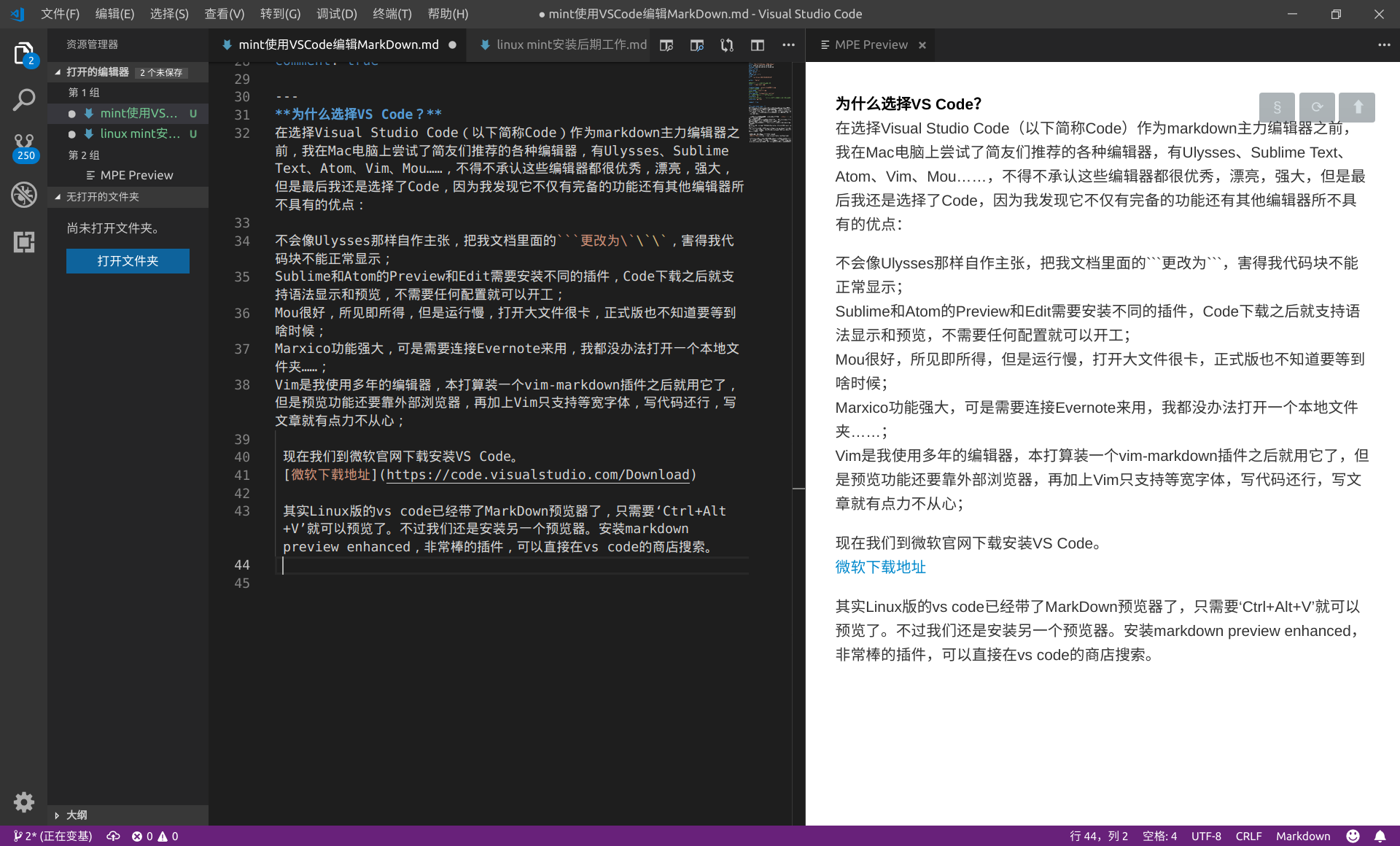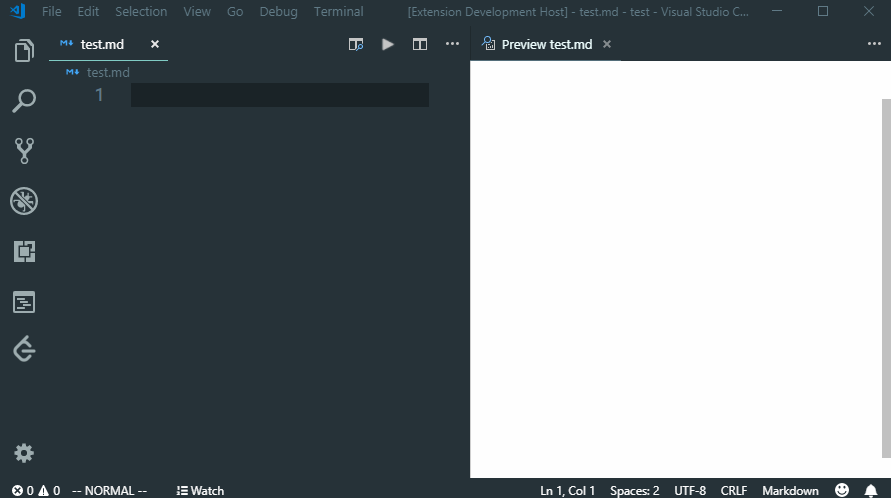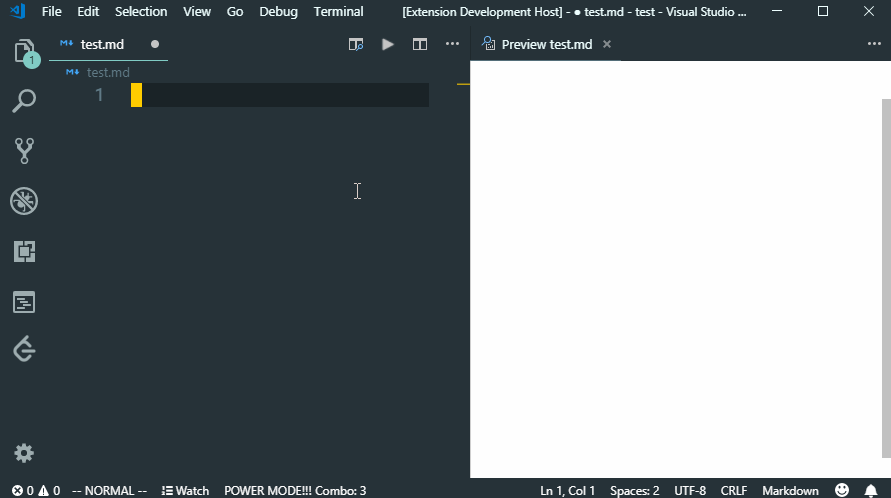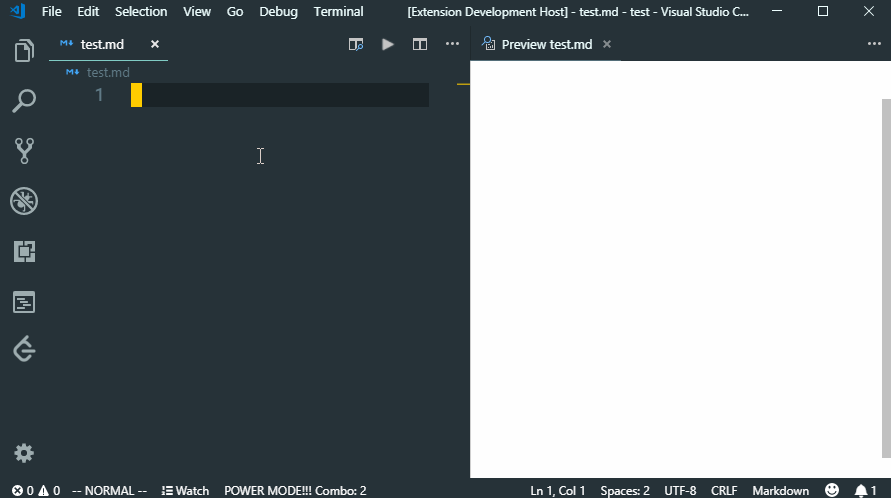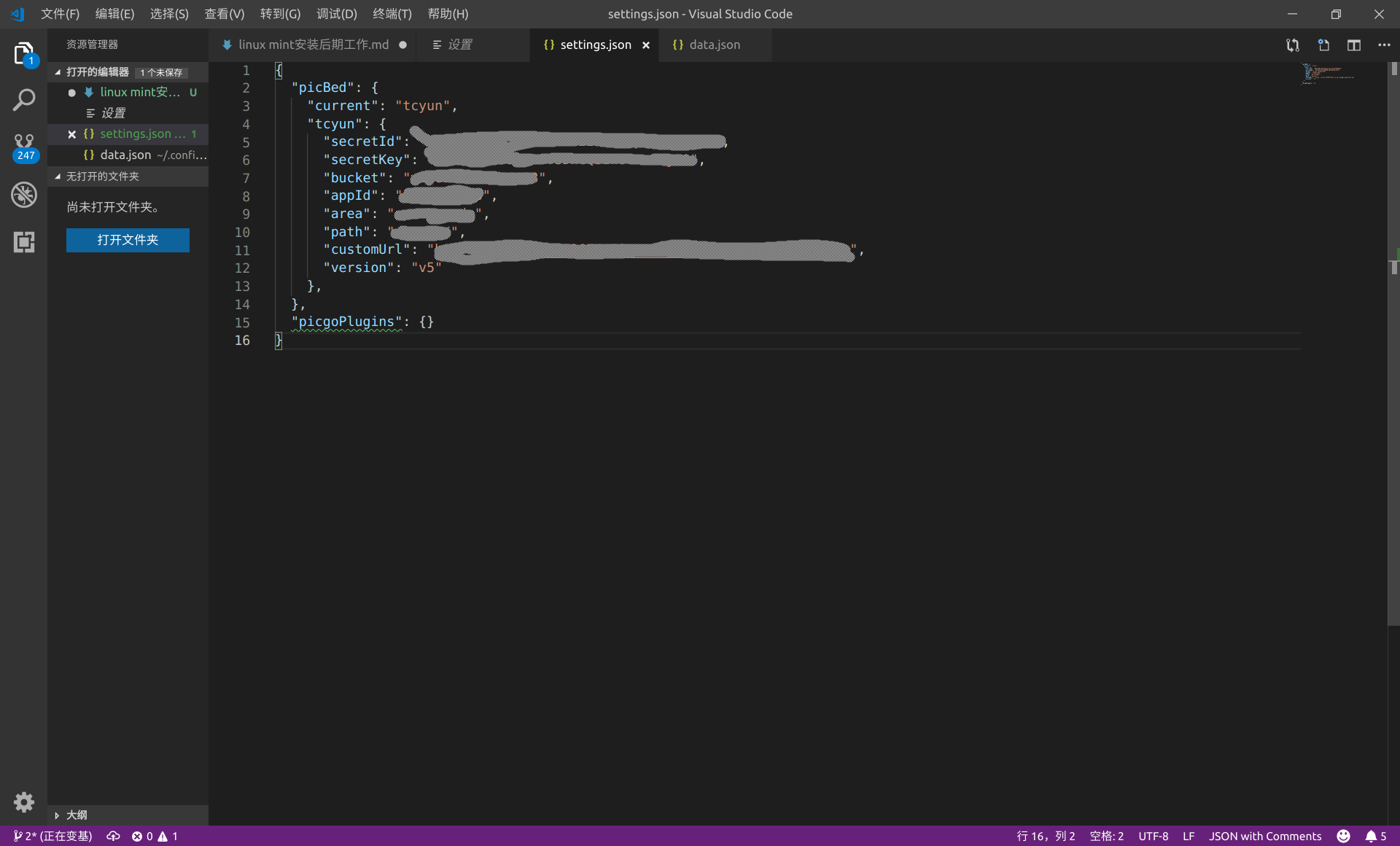Mint使用VSCode编辑MarkDown
为什么选择VS Code? 在选择Visual Studio Code(以下简称Code)作为markdown主力编辑器之前,我在Mac电脑上尝试了简友们推荐的各种编辑器,有Ulysses、Sublime Text、Atom、Vim、Mou……,不得不承认这些编辑器都很优秀,漂亮,强大,但是最后我还是选择了Code,因为我发现它不仅有完备的功能还有其他编辑器所不具有的优点:
不会像Ulysses那样自作主张,把我文档里面的```更改为```,害得我代码块不能正常显示; Sublime和Atom的Preview和Edit需要安装不同的插件,Code下载之后就支持语法显示和预览,不需要任何配置就可以开工; Mou很好,所见即所得,但是运行慢,打开大文件很卡,正式版也不知道要等到啥时候; Marxico功能强大,可是需要连接Evernote来用,我都没办法打开一个本地文件夹……; Vim是我使用多年的编辑器,本打算装一个vim-markdown插件之后就用它了,但是预览功能还要靠外部浏览器,再加上Vim只支持等宽字体,写代码还行,写文章就有点力不从心;
现在我们到微软官网下载安装VS Code。 微软下载地址
其实Linux版的vs code已经带了MarkDown预览器了,只需要‘Ctrl+Alt+V’就可以预览了。不过我们还是安装另一个预览器。安装markdown preview enhanced,非常棒的插件,可以直接在vs code的商店搜索。
现在预览方便了,但是传图依然不方便。 在PicGo-Core发布不久,就有人根据PicGo-Core的API编写了VSCode版的PicGo插件。使用起来也非常方便:
配置项与PicGo的图床的配置项基本保持一致。在VSCode插件栏搜索PicGo即可下载安装与体验!
但是,现在PicGo插件使用的是默认的‘smms’图床,只能上传10张图片,做博客的话貌似不够,所以改用自己的腾讯图床吧。
在“文件”->"首选项”->"设置"里,搜索’setting’
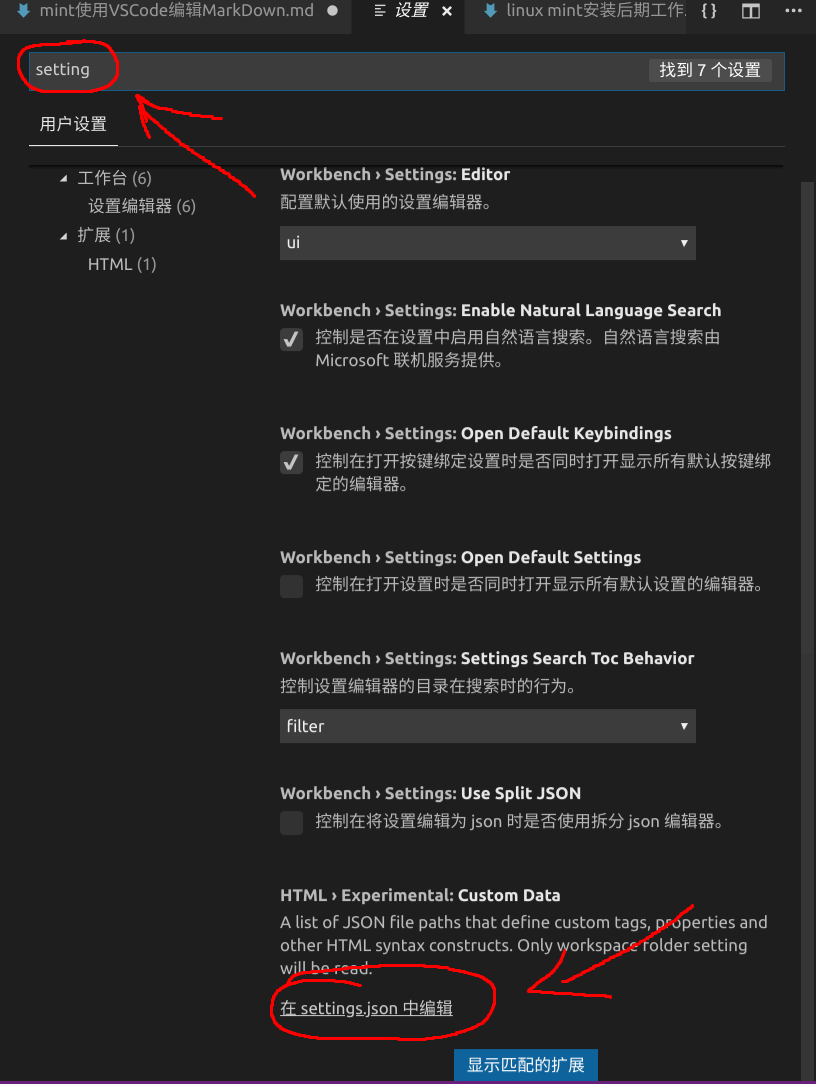
默认配置文件 picgo的默认配置文件为~/.picgo/config.json。其中~为用户目录。不同系统的用户目录不太一样。
linux和macOS均为~/.picgo/config.json。
windows则为C:\Users\你的用户名.picgo\config.json。
配置文件需要至少有如下的配置项:
{
"picBed": {
"uploader": "smms" // 代表当前的默认上传图床为SM.MS
},
"picgoPlugins": {} // 为插件预留
}
以上是官网的说明,但是我在Linux mint里发现地插件的json文件其实在
~/.config/Code/User/settings.json
picBed.tcyun 腾讯云COS的相关配置。可以查看PicGo的wiki进行配置。
默认值如下:
{
"picBed": {
"current": "tcyun",
"tcyun": {
"secretId": "",
"secretKey": "",
"bucket": "",
"appId": "",
"area": "",
"path": "assets/",
"customUrl": "https://xxx-1234567896544.cos.ap-xxx.myqcloud.com",
"version": "v5"
}
},
"picgoPlugins": {}
}